
win10系统是很多电脑用户首选的装机系统,然而有不少用户在使用过程中可能会碰到win10系统查看qq登录历史记录的情况。大部分用户电脑技术都是菜鸟水平,面对win10系统查看qq登录历史记录的问题,无法自行解决。不少用户都来咨询小编win10系统查看qq登录历史记录要怎么处理?其实可以根据以下步骤1、在电脑上登录QQ,然后点击主面板底部的主菜单,选择安全——安全中心首页; 2、这时就会用电脑默认浏览器打开QQ安全中心,点击“最近一次登录”下方的“查看更多”;这样的方式进行电脑操作,就可以搞定了。下面就和小编一起看看解决win10系统查看qq登录历史记录问题详细的操作步骤:
推荐:
1、在电脑上登录QQ,然后点击主面板底部的主菜单,选择安全——安全中心首页;
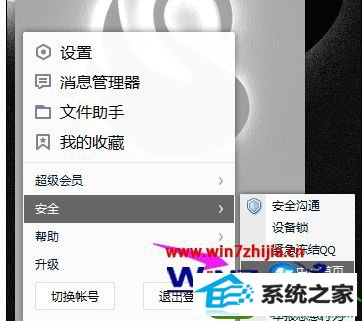
2、这时就会用电脑默认浏览器打开QQ安全中心,点击“最近一次登录”下方的“查看更多”;
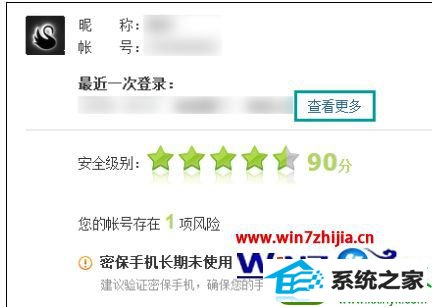
3、然后点击“登录记录”;
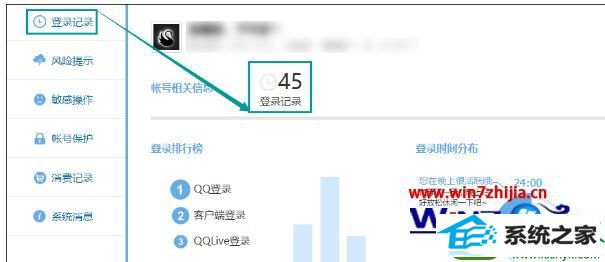
4、在这里可以查看到近期的qq登录记录,包括时间、ip地址、地点、登录业务等,假如出现异常的登录情况,那么有可能出现被盗号的风险。
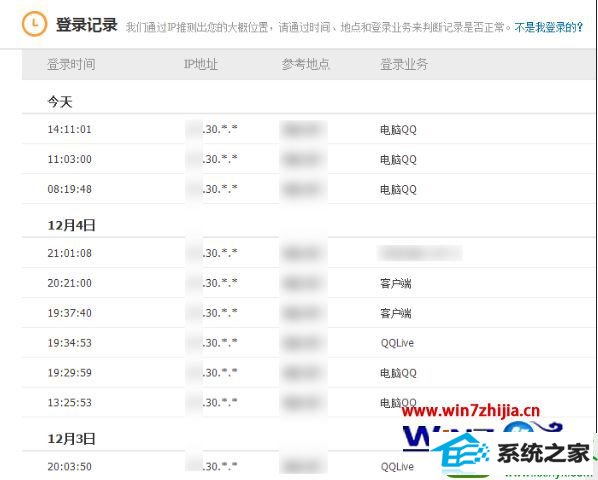
上述给大家介绍的就是win10系统怎么查看qq登录历史记录的详细步骤,大家可以参照上面的方法来查看qq登录历史记录,从而了解qq是否出现异常登录要及时更改密码确保安全。
本站发布的系统与软件仅为个人学习测试使用,不得用于任何商业用途,否则后果自负,请支持购买微软正版软件!
Copyright @ 2022 大师系统版权所有